Conecte/controle computadores pela rede com o KontrolPack

Controle computadores em sua rede com facilidade usando o KontrolPack. Conecte e gerencie computadores com diferentes sistemas operacionais sem esforço.
Você instala temas de ícones em seu PC Linux para combiná-los e torná-los mais bonitos? Você deseja criar um backup desses arquivos de ícone em caso de perda de dados? Se sim, podemos ajudar! Acompanhe neste guia à medida que mostramos como fazer backup dos temas de ícones do seu PC Linux.
Fazendo backup de ícones armazenados em ~ / .icons
Se você instalar temas de ícones personalizados em seu PC Linux, no modo de usuário único, todos esses arquivos de ícones estarão no ~/.iconsdiretório de sua pasta pessoal. Para fazer backup desses arquivos de ícone, você precisará fazer um backup completo deste diretório. Nesta seção do guia, veremos como você pode criar rapidamente um backup desse diretório.
Criar um backup de arquivos de ícone na ~/.iconspasta no Linux é melhor feito com um arquivo TarGZ. A maneira mais rápida de criar um arquivo TarGZ no Linux é por meio do terminal. Abra uma janela de terminal pressionando Ctrl + Alt + T ou Ctrl + Shift + T no teclado. Quando a janela do terminal estiver aberta, use o comando mkdir para criar um novo diretório com o nome de “icon-backup”.
mkdir -p ~ / icon-backup
Depois de criar essa nova pasta, use o comando CD para mover a sessão do terminal para o ~/.iconsdiretório, onde todos os arquivos de ícone de usuário único estão instalados.
cd ~ / .icons
Dentro da ~/.iconspasta, use o comando cp para fazer uma cópia completa desta pasta e coloque tudo no diretório “icon-backup” recém-criado que você criou anteriormente. Certifique-se de usar a opção de linha de comando -r , pois ela permitirá que você copie recursivamente.
cp -r * ~ / icon-backup
Depois de executar este comando, todos os arquivos de ícone de usuário único em seu diretório inicial começarão a ser copiados para a pasta de backup recém-criada. Este comando de cópia levará alguns minutos para ser concluído. Quando o processo for concluído, você terá todos os arquivos de ícone de usuário único em seu computador colocados no diretório ~ / icon-backup.
Assim que todos os arquivos forem movidos para a pasta de backup, a compactação pode começar. Usando o comando CD , mova do ~/.iconsdiretório para a pasta pessoal (~). Em seguida, use o comando tar para criar um arquivo compactado do ~/icon-backupdiretório.
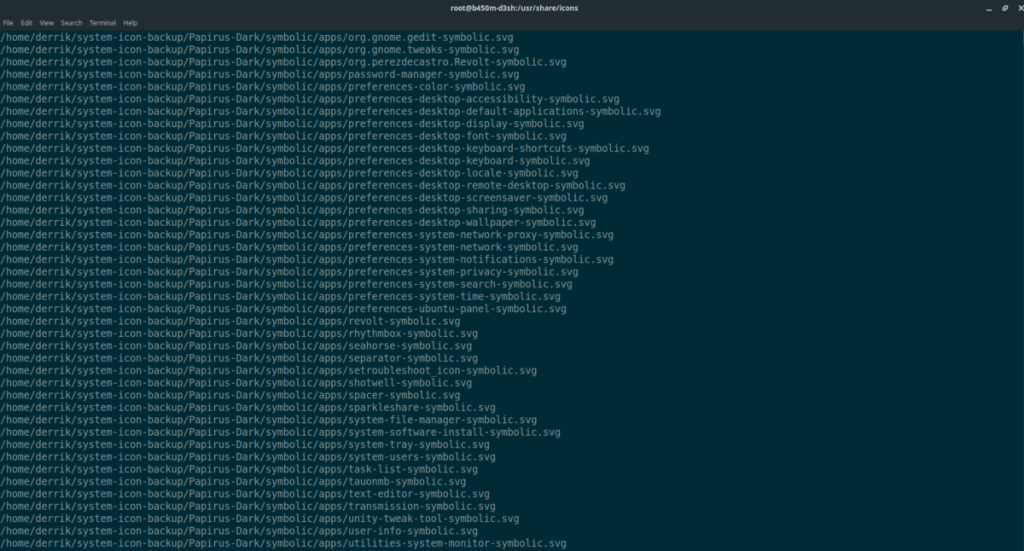
cd ~ / tar -czvf icon-backup.tar.gz ~ / icon-backup
A compressão vai demorar um pouco para ser concluída, então seja paciente. Quando o processo for concluído, você terá um novo arquivo de backup com o nome de icon-backup.tar.gz em seu diretório inicial. A partir daqui, você pode pegar esse arquivo de backup e enviá-lo para o Dropbox, Google Drive, um servidor doméstico ou outro lugar.
Restaurando o backup
Para restaurar o backup, coloque icon-backup.tar.gzem seu diretório inicial usando o gerenciador de arquivos Linux. Depois disso, use o comando tar xvf abaixo para descompactar o backup e restaurá-lo em seu local original na ~/.iconspasta.
tar xvf icon-backup.tar.gz -C ~ / .icons / --strip-components = 3
Fazendo backup de ícones armazenados em / usr / share / icons /
A outra maneira de instalar temas de ícones no Linux, além do modo de usuário único, é o modo de todo o sistema. Este método de instalação é popular entre aqueles que desejam arquivos de tema de ícone acessíveis a todos os usuários do sistema, ao invés de apenas um usuário. Se você deseja fazer backup dos arquivos de ícone no modo de sistema, deve compactar todo o conteúdo de /usr/share/icons/.
Para iniciar o processo de backup no modo de todo o sistema, você deve criar um novo diretório. Este novo diretório conterá uma cópia de todos os arquivos do tema, que serão então compactados, de forma semelhante às instruções de backup de usuário único. Para criar uma nova pasta, use o seguinte comando mkdir abaixo.
mkdir -p ~ / system-icon-backup
Depois de criar o novo diretório “system-icon-backup” em sua pasta pessoal (~), use o comando sudo -s para elevar a sessão do terminal ao acesso root , sem sair do diretório atual.
sudo -s
Depois de obter acesso root, faça uma cópia completa de todos os arquivos de ícone no diretório / usr / share / icons / usando o comando cp . Certifique-se de usar a opção de linha de comando -r , pois é importante e permitirá que você faça cópias recursivas.
Nota: você deve alterar o NOME DE USUÁRIO para o seu nome de usuário no seu PC Linux. Por exemplo, se meu nome de usuário for “derrik”, o comando será /home/derrik/system-icon-backup.
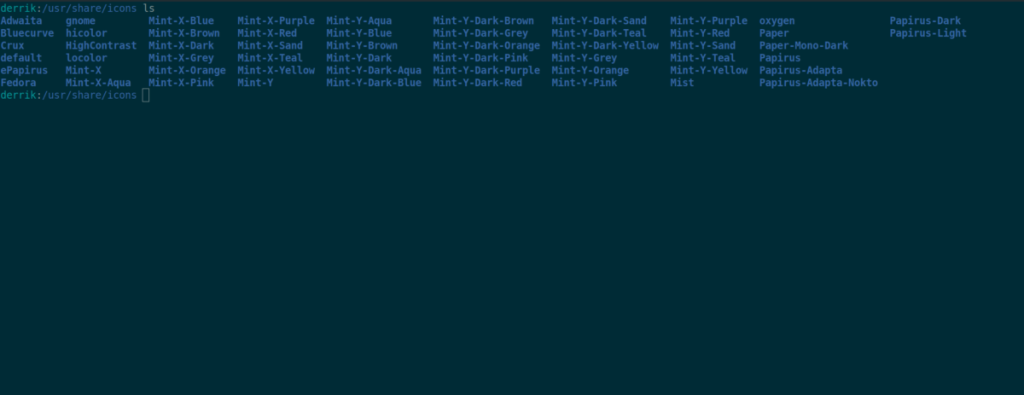
cd / usr / share / icons /
cp -r * / usr / share / icons / / home / NOME DE USUÁRIO / sistema-ícone-backup
Quando tudo estiver copiado, saia do modo root com o comando exit . Ao sair do modo root, você retornará à sua conta de usuário normal.
saída
Assim que estiver de volta à sua conta de usuário normal, crie um arquivo TarGZ de seu backup de arquivo de ícone usando o comando tar .
tar -czvf system-icon-backup.tar.gz ~ / system-icon-backup
Quando o processo de compactação estiver concluído, fique à vontade para system-icon-backup.tar.gzcarregá-lo no Dropbox, Google Drive, em um servidor doméstico ou em outro lugar.
Restaurando o backup
Para restaurar o backup do ícone de todo o sistema, comece colocando system-icon-backup.tar.gz no diretório inicial usando o gerenciador de arquivos Linux . Depois disso, use o comando sudo -s para elevar sua sessão de linha de comando para acesso root.
sudo -s
Se a sessão do terminal tiver acesso root, use o comando tar abaixo para descompactar o backup para o local original.
tar xvf system-icon-backup.tar.gz -C / usr / share / icons / --strip-components = 3
Controle computadores em sua rede com facilidade usando o KontrolPack. Conecte e gerencie computadores com diferentes sistemas operacionais sem esforço.
Você quer executar algumas tarefas repetidas automaticamente? Em vez de ter que clicar em um botão várias vezes manualmente, não seria melhor se um aplicativo
O iDownloade é uma ferramenta multiplataforma que permite ao usuário baixar conteúdo sem DRM do serviço iPlayer da BBC. Ele pode baixar vídeos no formato .mov
Temos abordado os recursos do Outlook 2010 em muitos detalhes, mas como ele não será lançado antes de junho de 2010, é hora de dar uma olhada no Thunderbird 3.
De vez em quando, todo mundo precisa de uma pausa. Se você está procurando um jogo interessante, experimente o Flight Gear. É um jogo multiplataforma de código aberto e gratuito.
O MP3 Diags é a ferramenta definitiva para corrigir problemas na sua coleção de áudio musical. Ele pode marcar corretamente seus arquivos MP3, adicionar capas de álbuns ausentes e corrigir VBR.
Assim como o Google Wave, o Google Voice gerou um burburinho em todo o mundo. O Google pretende mudar a forma como nos comunicamos e, como está se tornando
Existem muitas ferramentas que permitem aos usuários do Flickr baixar suas fotos em alta qualidade, mas existe alguma maneira de baixar os Favoritos do Flickr? Recentemente, viemos
O que é Sampling? Segundo a Wikipédia, “É o ato de pegar uma parte, ou amostra, de uma gravação sonora e reutilizá-la como um instrumento ou
O Google Sites é um serviço do Google que permite ao usuário hospedar um site no servidor do Google. Mas há um problema: não há uma opção integrada para fazer backup.



![Baixe o FlightGear Flight Simulator gratuitamente [Divirta-se] Baixe o FlightGear Flight Simulator gratuitamente [Divirta-se]](https://tips.webtech360.com/resources8/r252/image-7634-0829093738400.jpg)




